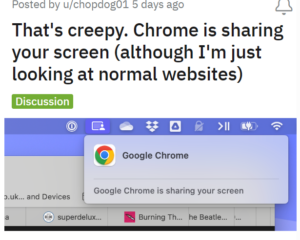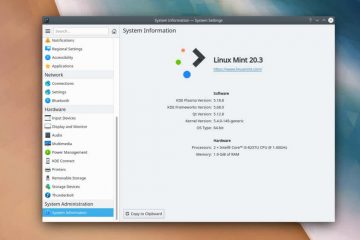Notes de l’éditeur : Notes des utilisateurs :[Total : 0 Moyenne : 0] @media(min-width : 500px) { } @media(min-width : 800px) { }
Un rapport d’aspect d’une image est la relation proportionnelle entre la largeur et la hauteur de l’image. Fondamentalement, il définit la forme de l’image et est écrit sous la forme d’une formule de largeur à hauteur, telle que 3:2, 9:16 et plus.
Les proportions sont très vitales dans la conception Web et influencent la taille des images et leur forme. La modification négligente du rapport d’aspect d’une image entraîne une distorsion. Par exemple, si vous choisissez une image 4:3 et essayez de l’adapter dans un espace 1:1, elle apparaîtra étirée verticalement et sa qualité en sera diminuée.
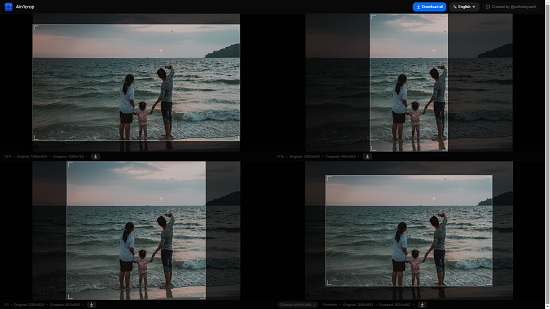
Il existe un certain nombre d’outils en ligne gratuits qui vous permettent de modifier le rapport d’aspect de une image individuelle. Dans cet article, nous expliquerons comment vous pouvez recadrer une photo pour plusieurs ratios sur le même écran en utilisant un outil en ligne gratuit appelé 4in1 Crop. Les formats d’image pris en charge sont 16:9, 9:16, 1:1 et le rapport libre. Voyons comment cet outil fonctionne.
Fonctionnement :
1. Cliquez sur ce lien pour accéder à 4in1 Crop. Cliquez sur le bouton”Choisir une photo”et téléchargez la photo depuis votre système local.
2. Vous remarquerez que l’écran sera divisé en 4 parties pour recadrer la photo téléchargée dans différents ratios. En partant de la section supérieure gauche et en vous déplaçant dans le sens des aiguilles d’une montre, vous pouvez recadrer la photo dans les proportions 16:9, 9:16, Ratio personnalisé et 1:1.
3. Vous pouvez déplacer la sélection dans n’importe quelle direction en cliquant et en faisant glisser. Vous pouvez modifier la taille de la sélection en cliquant et en faisant glisser les poignées de redimensionnement de l’image qui sont visibles lorsque vous passez la souris sur les coins ou les bords. Pour effectuer un zoom avant/arrière sur n’importe quelle image, passez simplement votre souris sur l’image et utilisez le bouton de la molette de la souris.
4. Dans le cas de Custom Ratio, vous pouvez cliquer sur le menu déroulant et choisir parmi plusieurs options telles que Freeform, Cinema, 4:3, 3:2, 21:9 et plus. Vous pouvez également choisir les tailles prédéfinies pour les plateformes de médias sociaux telles qu’Instagram, YouTube et Facebook.
5. Une fois que vous avez terminé le recadrage pour les multiples ratios pris en charge, vous pouvez cliquer sur l’icône de téléchargement sous chaque photo pour télécharger l’image recadrée au format JPG.
6. Pour télécharger toutes les images recadrées au format ZIP en une seule fois, cliquez sur”Télécharger tout”en haut de la page.
Commentaires de clôture :
4in1 Crop est un excellent outil qui vous permet de recadrer facilement une image ou une photo pour plusieurs rapports d’aspect en une seule fois et sur le même écran. Cela vous fait gagner beaucoup de temps et d’efforts que vous auriez consacrés à les recadrer individuellement un par un.
Cliquez ici pour accéder au recadrage 4en1